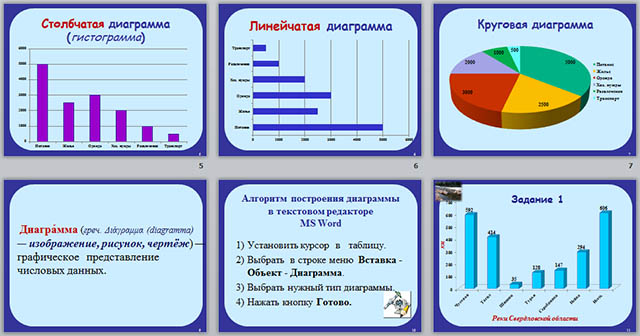Слайд 1
Тема урока П остроение диаграмм в текстовом процессоре М icrosoft Word Цель урока Ввести понятие Диаграмма ; Р ассмотреть типы диаграмм; Продемонстрировать их на конкретных примерах.
Слайд 2
Выбор того или иного вида информационной модели зависит от цели, ради которой мы эту модель создаем. Диаграмма — графическое изображение, дающее наглядное представление о соотношении каких-либо величин или нескольких значений одной величины, об изменении их значений.
Слайд 3
ТИПЫ ДИАГРАММ Используется множество разнообразных типов диаграмм: График Круговая диаграмма Столбчатая диаграмма Ярусная диаграмма Областная диаграмма (диаграмма площадей)
Слайд 4
График — линия, дающая наглядное представление о характере зависимости какой-либо величины (например, пути) от другой (например, времени). График позволяет отслеживать динамику изменения данных.
Слайд 5
Круговая диаграмма служит для сравнения нескольких величин в одной точке. Особенно полезна, если величины в сумме составляют нечто целое.
Слайд 6
Столбчатая диаграмма позволяет сравнивать несколько величин в нескольких точках.
Слайд 7
Ярусная диаграмма позволяет наглядно сравнить суммы нескольких величин в нескольких точках и при этом показать вклад каждой величины в общую сумму.
Слайд 8
Областная диаграмма (диаграмма площадей) позволяет одновременно проследить за изменением суммы нескольких величин в нескольких точках и при этом показать вклад каждой величины в общую сумму.
Слайд 9
С помощью графиков и диаграмм можно визуализировать большие объемы однотипной табличной информации. Вывод
Слайд 10
Принципы построения ДИАГРАММЫ (ГРАФИКА) любого типа: Войти в диаграмму Выбрать тип диаграммы Заполнить таблицу Форматировать диаграмму Сохранить диаграмму
Слайд 11
Задание Построить столбчатую диаграмму следующего вида: Успеваемость обучающихся
Слайд 12
Добавление Диаграммы (графика) Установите текстовый курсор нужную позицию . Откройте меню «Вставка». Щелкните мышью по строке «Диаграмма». Перейти к окну « Вставка Диаграммы . Выбрать для себя «Шаблоны диаграммы» Заполните таблицу данными Когда заполнение таблицы будет закончено, щёлкните мышью по кнопке Закрыть .
Слайд 13
Домашнее задание
-
Скачать презентацию (0.41 Мб)
-
78 загрузок -
3.0 оценка
Ваша оценка презентации
Оцените презентацию по шкале от 1 до 5 баллов
- 1
- 2
- 3
- 4
- 5
Комментарии
Добавить свой комментарий
Аннотация к презентации
Скачать презентацию (0.41 Мб). Тема: «Построение диаграмм в текстовом процессоре Мicrosoft Word». Предмет: информатика. 12 слайдов. Для учеников 7 класса. Добавлена в 2016 году. Средняя оценка: 3.0 балла из 5.
-
Формат
pptx (powerpoint)
-
Количество слайдов
12
-
Аудитория
-
Слова
-
Конспект
Отсутствует
Содержание
-
Слайд 1
Тема урокаПостроение диаграмм в текстовом процессоре МicrosoftWord.
Цели и задачи урока:
Ввести понятие ДИАГРАММА, рассмотреть типы диаграмм и продемонстрировать их на конкретных примерах.
Приобретение теоретических знаний и практических навыков, необходимых для дальнейшей практической деятельности.
3.Воспитывать аккуратность, внимательность, вежливость и дисциплинированность, бережное отношение к своему здоровью. -
Слайд 2
График
Круговая диаграмма
Столбчатая диаграмма
Ярусная диаграмма
Областная диаграмма (диаграммаплощадей)Выбор того или иного вида информационной модели зависит от цели, ради которой мы эту модель создаем.
.
Диаграмма — графическое изображение, дающее наглядное представление о соотношении каких-либо величин или нескольких значений одной величины, об изменении их значений.Используется множество разнообразных типов диаграмм:
-
Слайд 3
1. График — линия, дающая наглядное представление о характере зависимости какой-либо величины (например, пути) от другой (например, времени). График позволяет отслеживать динамику изменения данных.
-
Слайд 4
2. Круговая диаграмма служит для сравнения нескольких величин в одной точке.
Особенно полезна, если величины в сумме составляют нечто целое. -
Слайд 5
3. Столбчатая диаграмма позволяет сравнивать
несколько величин в нескольких точках. -
Слайд 6
4.Ярусная диаграмма позволяет наглядно сравнить
суммы нескольких величин в нескольких точках
и при этом показать вклад каждой величины
в общую сумму. -
Слайд 7
5. Областная диаграмма (диаграмма площадей) позволяет одновременно проследить за изменением суммы нескольких величин в нескольких точках и при этом показать вклад каждой величины в общую сумму.
Успеваемость учеников 7 класса
-
Слайд 8
Вывод С помощью графиков и диаграмм можно визуализировать большие объемы однотипной табличной информации.
-
Слайд 9
Принципы построения ДИАГРАММЫ (ГРАФИКА) любого типа:
Воити в диаргамму
Заполнить таблицу
Выбрать тип диаграммы
Форматировать диаграмму
Сохранить диаграмму -
Слайд 10
Задание построить столбчатую диаграмму следующего вида:
Успеваемость обучающихся
-
Слайд 11
Добавление Диаграммы (графика)
Установите текстовый курсор.
Откройте меню «Вставка».
В меню выберите кнопку Диаграмма .Заполните таблицу данными
Когда заполнение таблицы будет закончено, щёлкните мышью по любому местувнутри документа.
-
Слайд 12
Домашнее задание
Посмотреть все слайды
Сообщить об ошибке
Похожие презентации












Спасибо, что оценили презентацию.
Мы будем благодарны если вы поможете сделать сайт лучше и оставите отзыв или предложение по улучшению.
Добавить отзыв о сайте
1
Создание диаграмм в Word
2
Диаграмма — графическое отображение числовых данных, в соответствии с некоторой системой условностей, определяемой типом диаграммы.
3
Типы диаграмм Диаграммы делятся на два основных типа:
4
Для начала построения диаграммы необходимо выделить необходимую таблицу и на панели «Вставка» выбрать «Рисунок»-> «Диаграмма»
5
В документе Word появится только что построенная диаграмма. Также автоматически открывается окно программы Excel с набором значений.
6
Настройки диаграммы
7
8
На панели инструментов Рисование в версии Word ХР и последующих, имеется команда Добавить диаграмму и организационную диаграмму. В случае использования этой команды Вам будет предложена библиотека диаграмм
9
1. Циклическая диаграмма, которая отображает процесс непрерывного цикла и вполне подойдет для иллюстрации перехода из одного действия в другое На рисунке видна панель инструментов «Диаграмма», где можно выполнить команды: Добавления и удаления фигур диаграммы; Автоформат варианты выбора стилей диаграмм; Замена диаграммы циклической на любую другую и наоборот; Макет, где задаются параметры диаграммы, такие как изменения размеров диаграммы и др.
10
2. Организационная диаграмма, которая, например, может продемонстрировать иерархические отношения между руководителями отделов и сотрудниками организации. На рисунке использован Автоформат диаграммы.
11
3. Радиальная диаграмма используется для отображения взаимосвязи элемента с другими элементами и может быть использована, например, для демонстрации связи между главной компанией и ее филиалами
12
4. Пирамидальная диаграмма нужна для демонстрации базисно-надстроечных связей, т.е. это вариант показа, например, спортивных достижений, продаж, работы с кадрами и др.
13
5. Диаграмма Венна используется для отображения областей перекрываемых элементов, т. е. возможность демонстрации скопления наибольшей информации, например, на карте. Текст слайда
14
6. Целевая диаграмма. Ставится цель и задачи. Текст
- Главная
- Разное
- Образование
- Спорт
- Естествознание
- Природоведение
- Религиоведение
- Французский язык
- Черчение
- Английский язык
- Астрономия
- Алгебра
- Биология
- География
- Геометрия
- Детские презентации
- Информатика
- История
- Литература
- Математика
- Музыка
- МХК
- Немецкий язык
- ОБЖ
- Обществознание
- Окружающий мир
- Педагогика
- Русский язык
- Технология
- Физика
- Философия
- Химия
- Шаблоны, фоны, картинки для презентаций
- Экология
- Экономика
Содержание
-
1.
Презентация для практической работы Построение диаграмм в Word -
2.
Диаграммы строятся на основе таблиц… -
3.
Выделяем всю таблицу… -
4.
Выбираем пункт меню «вставка» — «объект»… -
5.
В открывшемся диалоговом окне выбираем «Диаграмма Microsoft Graph…» -
6.
Нажатие кнопки «ОК» приведет к вставке диаграммы -
7.
Закрываем «таблицу данных» и возвращаемся в документ щелчком на чистом месте листа -
8.
Для перемещения готовой диаграммы воспользуемся пунктом меню «формат» — «объект» -
9.
В открывшемся диалоговом окне нам понадобиться вкладка «положение». Выбираем «по контуру» -
10.
После нажатия кнопки «ОК» нашу диаграмму можно свободно перемещать по документу и изменять ее размеры -
11.
Мы всегда можем изменить данные в нашей диаграмме, вызвав контекстное меню правой кнопкой мыши -
12.
Внося изменения в открывшейся «таблице данных», мы изменяем нашу диаграмму -
13.
Щелчок на чистом месте листа закроет «таблицу данных» и внесет изменения в нашу диаграмму -
14.
Заметьте! Таблица в документе НЕ изменяется! Изменения вносятся только в диаграмму! -
15.
Задание для самостоятельной работы Создайте документ с
Диаграммы строятся на основе таблиц…
Слайд 1Таблицы.
Построение диаграмм
в MS WORD

Слайд 2Диаграммы строятся на основе таблиц…

Слайд 4Выбираем пункт меню «вставка» — «объект»…

Слайд 5В открывшемся диалоговом окне выбираем
«Диаграмма Microsoft Graph…»

Слайд 6Нажатие кнопки «ОК» приведет к вставке диаграммы

Слайд 7Закрываем «таблицу данных» и возвращаемся в документ щелчком на чистом месте
листа

Слайд 8Для перемещения готовой диаграммы воспользуемся пунктом меню «формат» — «объект»

Слайд 9В открывшемся диалоговом окне нам понадобиться вкладка «положение». Выбираем «по контуру»

Слайд 10После нажатия кнопки «ОК» нашу диаграмму можно свободно перемещать по документу
и изменять ее размеры

Слайд 11Мы всегда можем изменить данные в нашей диаграмме, вызвав контекстное меню
правой кнопкой мыши

Слайд 12Внося изменения в открывшейся «таблице данных», мы изменяем нашу диаграмму

Слайд 13Щелчок на чистом месте листа закроет «таблицу данных» и внесет изменения
в нашу диаграмму

Слайд 14Заметьте! Таблица в документе НЕ изменяется! Изменения вносятся только в диаграмму!

Слайд 15Задание для самостоятельной работы
Создайте документ с диаграммой, отражающей рост учеников
в вашем классе.
Для определения роста одноклассников используйте устный опрос.
Создайте таблицу в документе (2 колонки: «фамилия», «рост в сантиметрах»)
Заполните таблицу данными, опросив одноклассников
Создайте диаграмму
Оформите результат вашей работы

Давайте вспомним:
В какой программе мы работали на предыдущем уроке? Для чего предназначена эта программа?
Какой новый объект вы научились создавать в этом текстовом редакторе?
Как создать таблицу в документе MS Word?
Какие действия вы умеете производить над ячейками таблицы?
Распределение расходов в семье из трех человек на месяц.
Питание — 5000 руб
Жилье — 2500 руб
Одежда — 3000 руб
Хозяйственные нужда — 2000 руб
Развлечения — 1000 руб
Транспорт — 500 руб.
Виды диаграмм:
Линейчатая диаграмма.
Столбчатая диаграмма (гистограмма).
Круговая диаграмма.
Построение диаграмм.
Диагра́мма (греч. Διάγραμμα (diagramma) — изображение, рисунок, чертёж) — графическое представление числовых данных.
Алгоритм построения диаграммы в текстовом редакторе MS Word.
1) Установить курсор в таблицу.
2) Выбрать в строке меню Вставка — Объект — Диаграмма.
3) Выбрать нужный тип диаграммы.
4) Нажать кнопку Готово.
Теперь мы умеем:
создавать диаграмму в текстовом редакторе;
изменять тип диаграммы;
читать диаграммы.